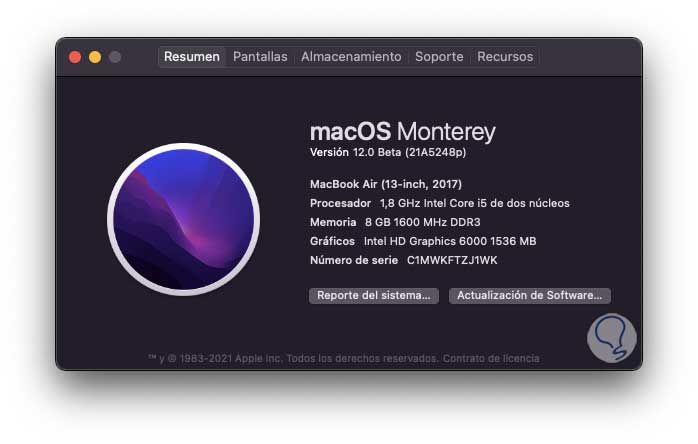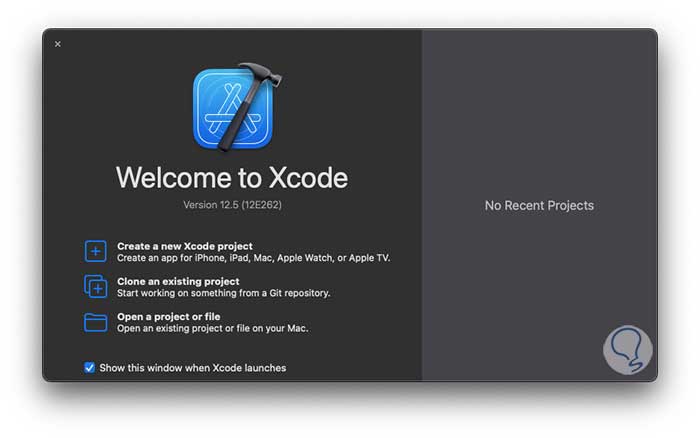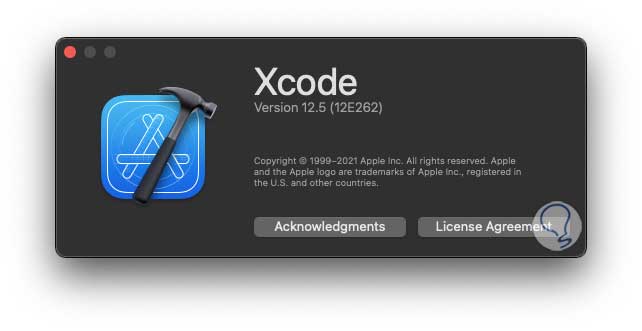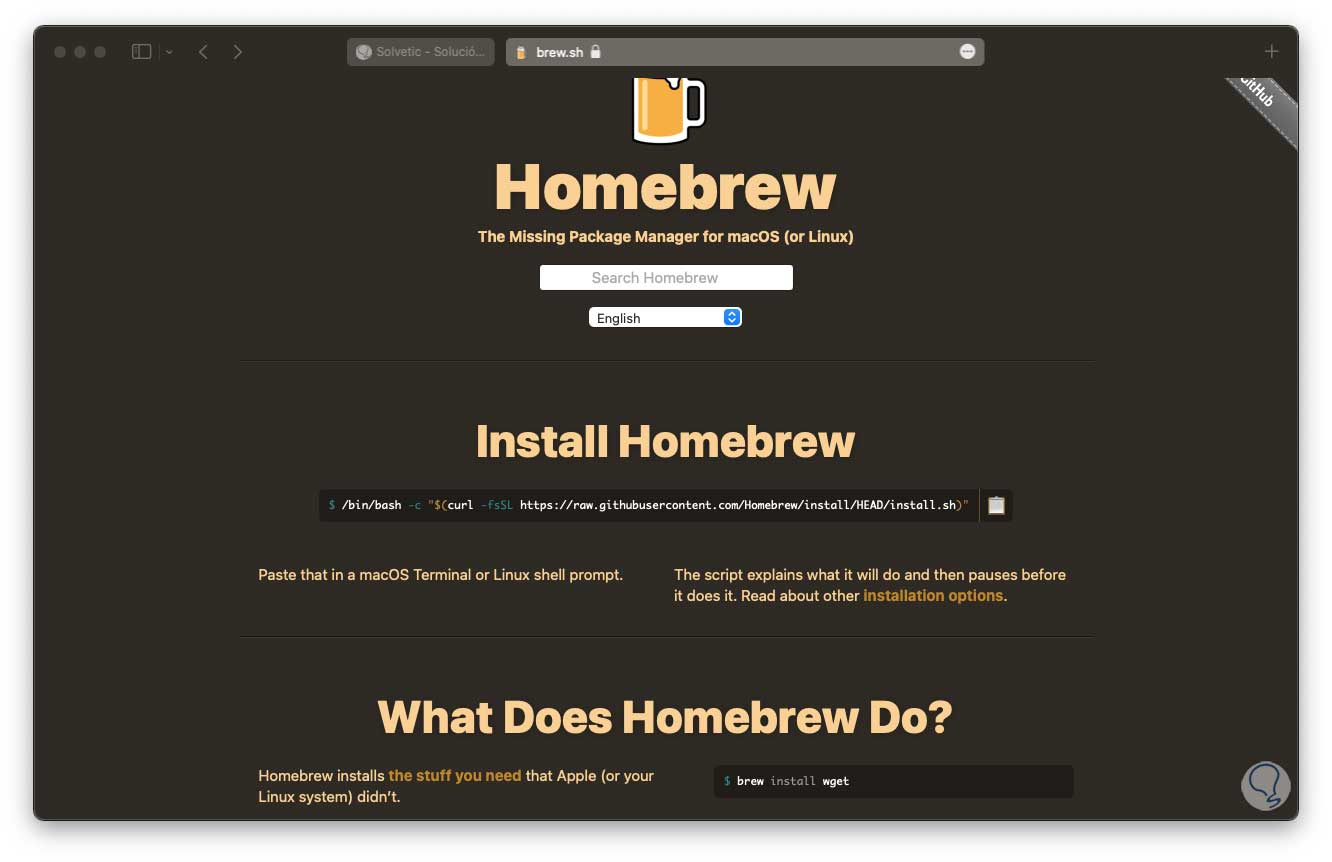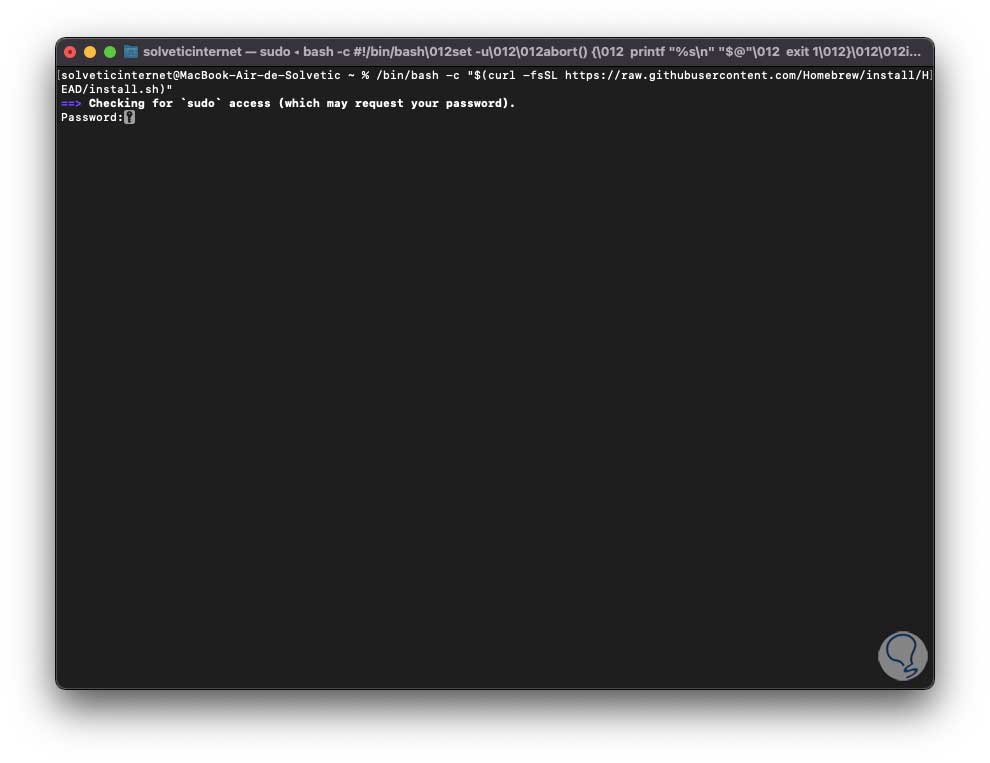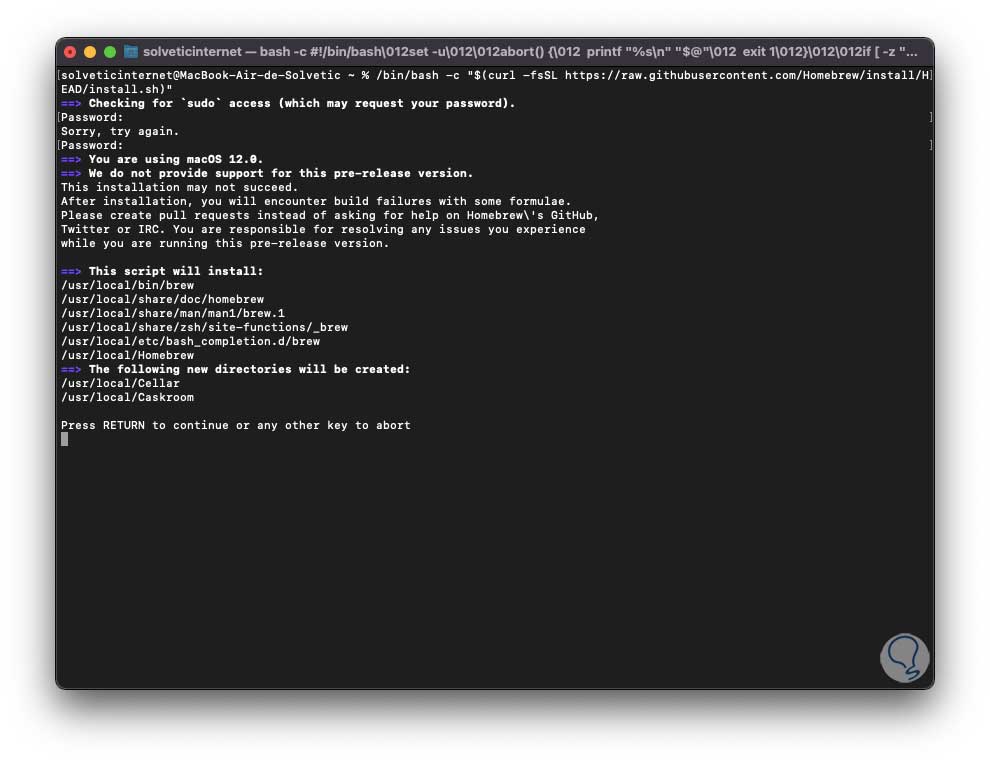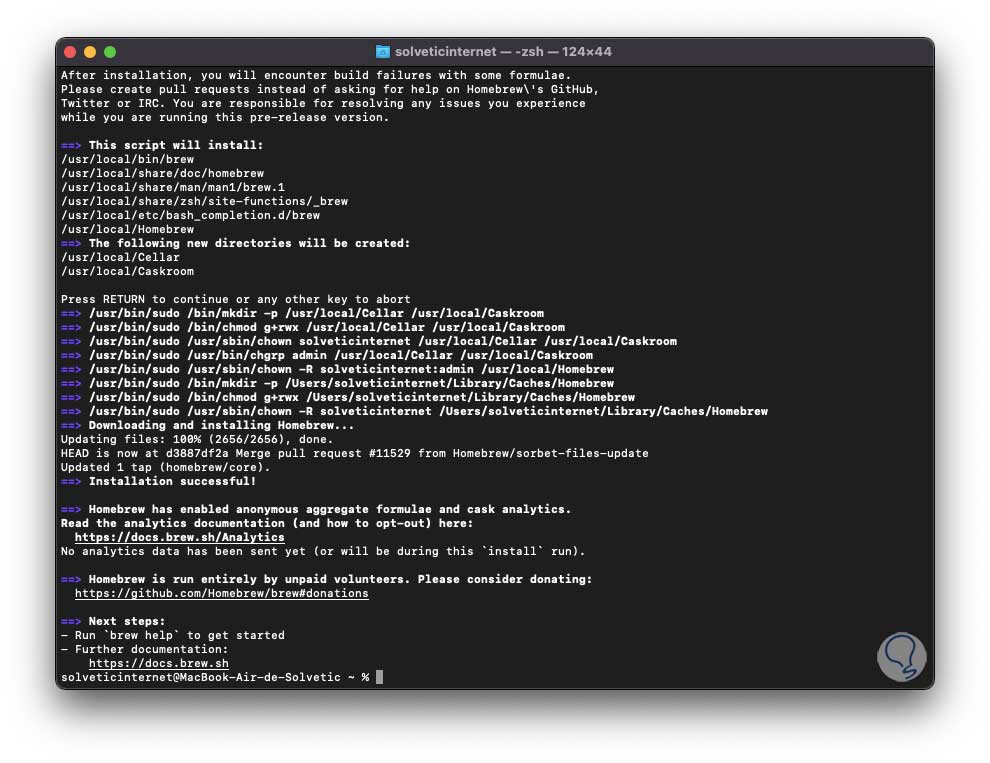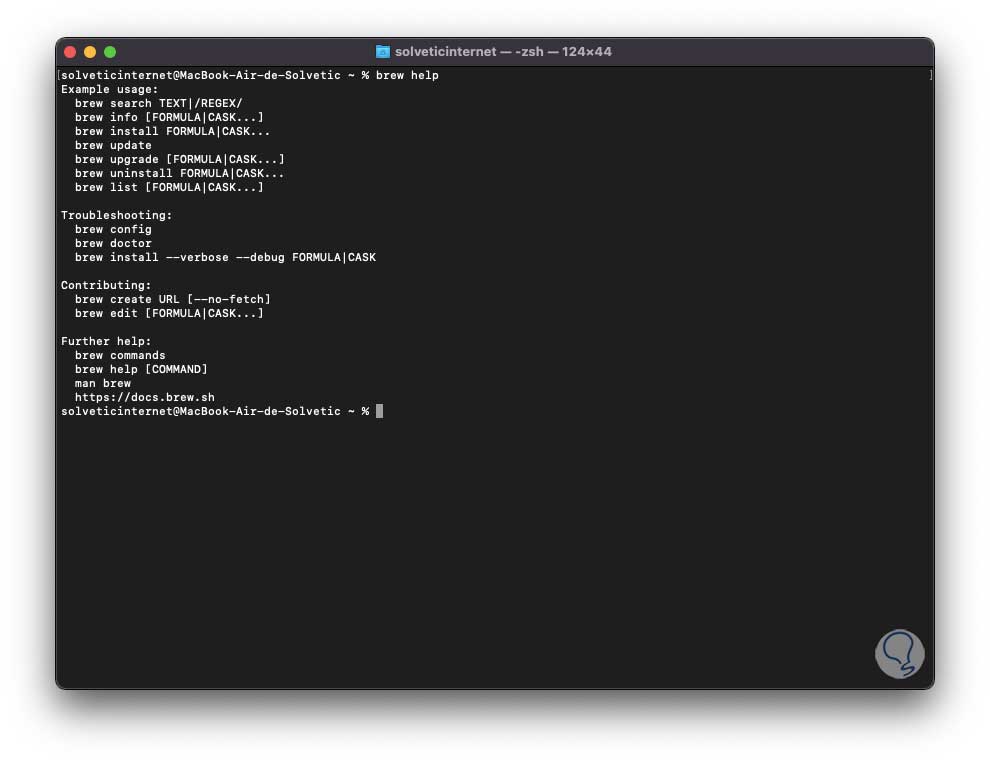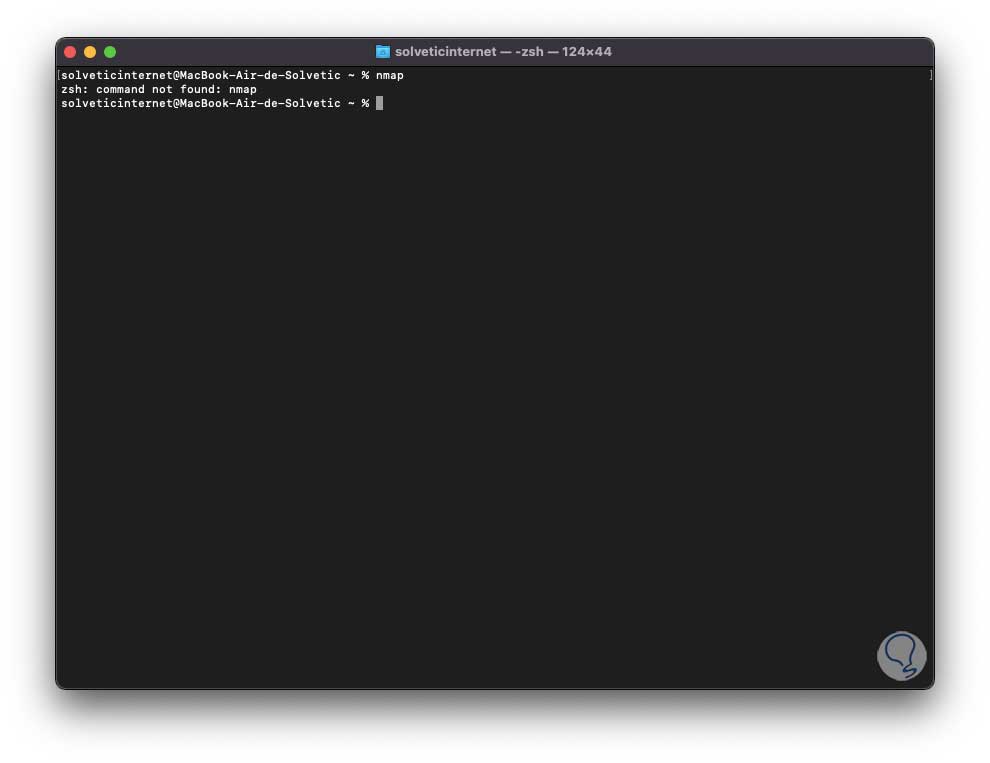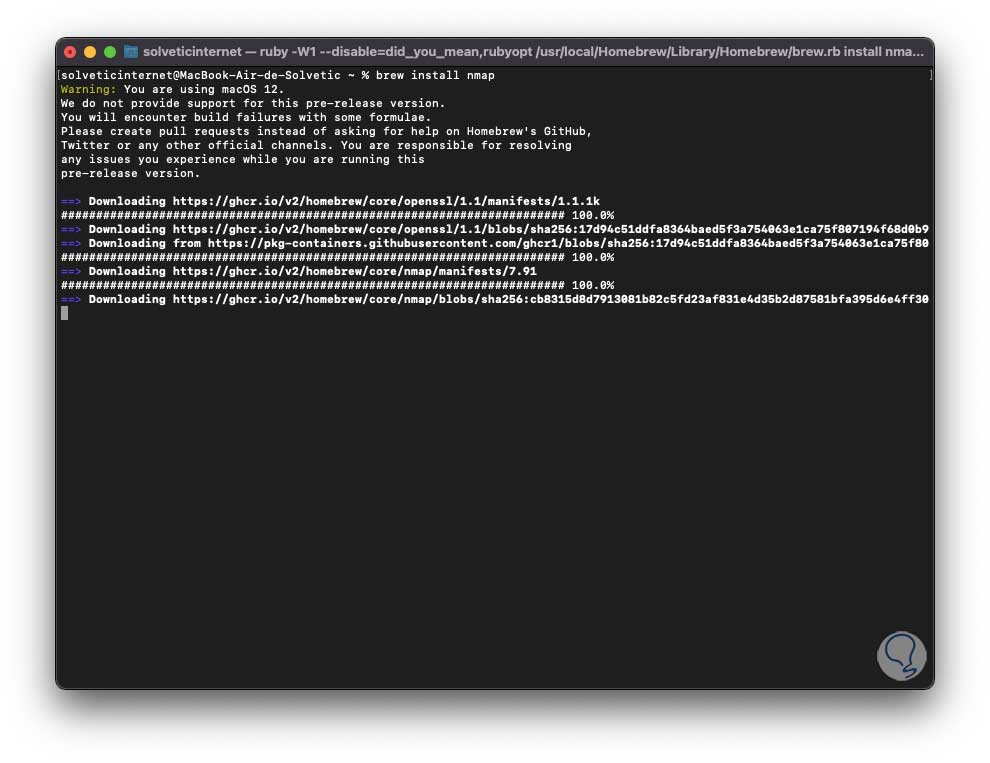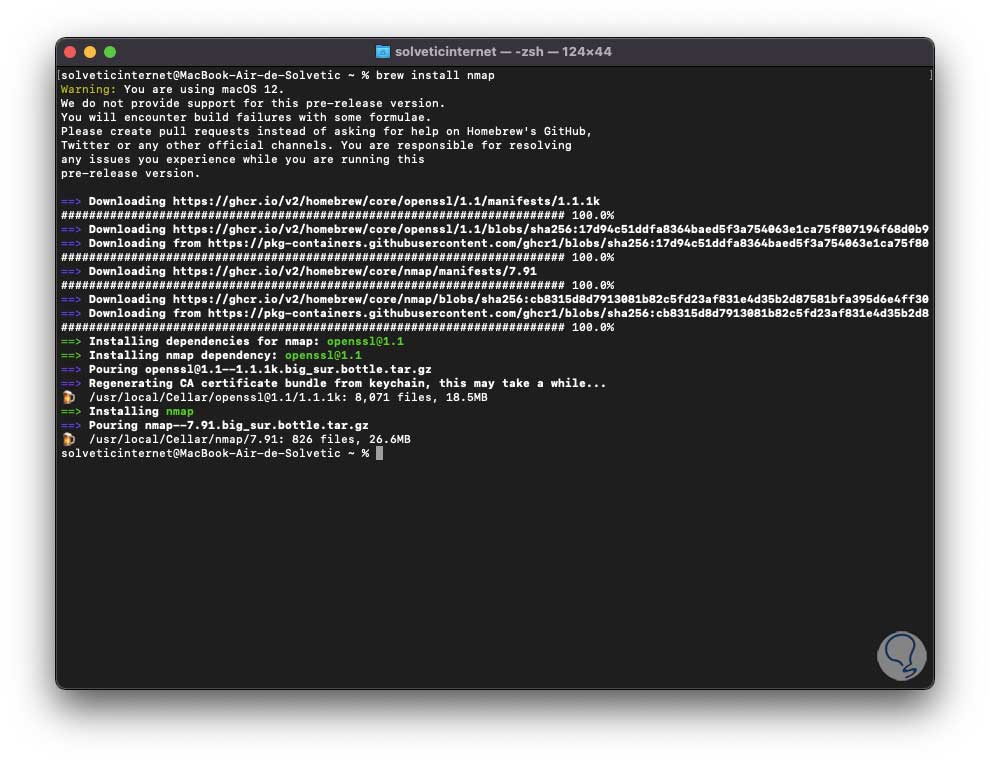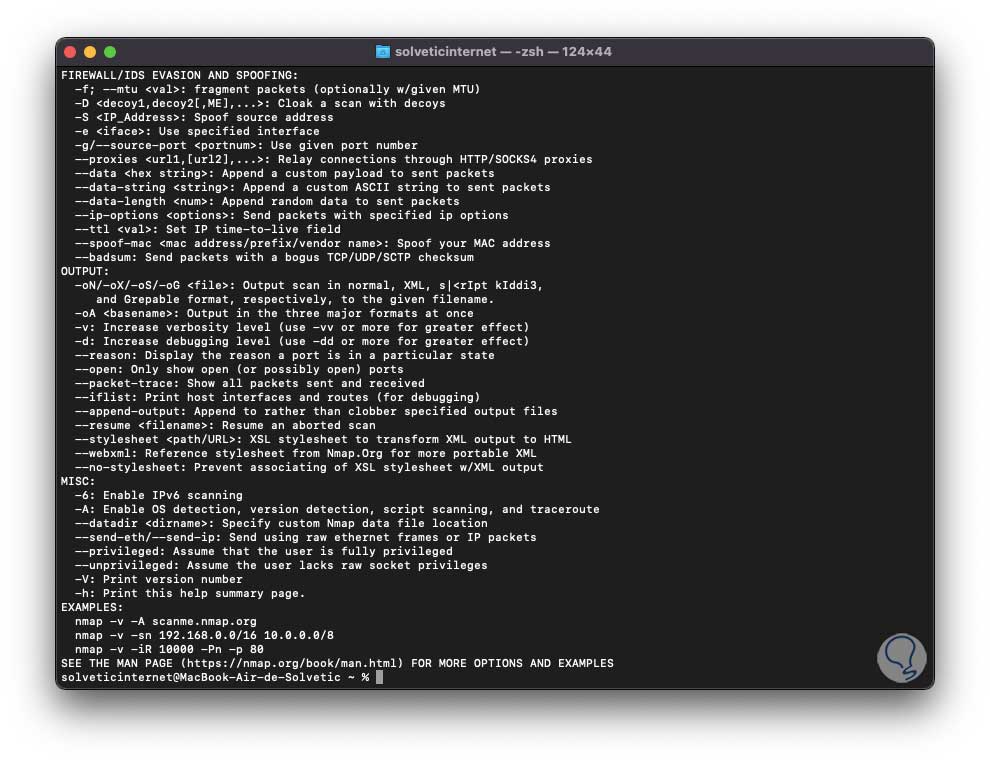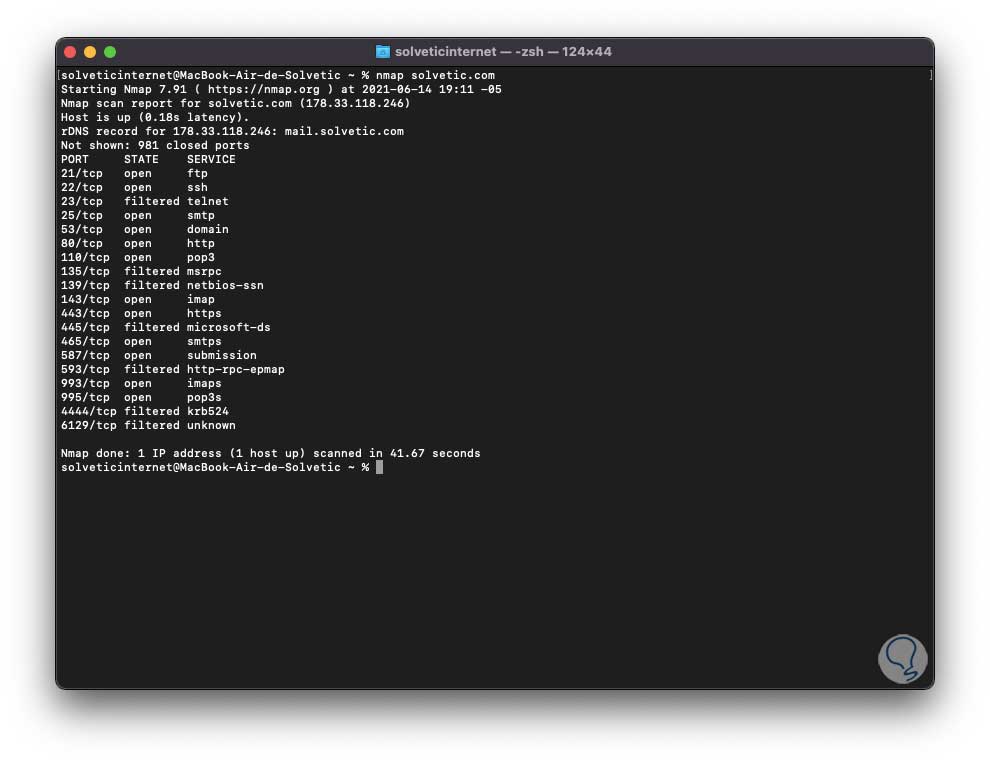Gestionar paquetes y aplicaciones es una tarea que realizamos frecuentemente por diversas razones tanto personales como laborales, pero no todos los sistemas operativos son compatibles con las miles y miles de aplicaciones disponibles en el mercado y esto se debe a factores del sistema de archivo del sistema en sí. macOS ha lanzado macOS Monterey como una nueva apuesta de un sistema moderno con muchas novedades y mejoras para que la experiencia de uso sea lo mas completa posible pero aun así sabemos que muchas aplicaciones y utilidades no podrán ser ejecutadas allí.
Para ayudar a solventar esta situación de aplicaciones en macOS Monterey, se ha desarrollado Homebrew como una solución integral y práctica para instalar y ejecutar aplicaciones. Básicamente al usar Homebrew, es posible instalar todas las utilidades que Apple no instala por defecto en Monterey, esto supone muchas mas opciones de uso y productividad en el sistema.
Aunque todo se maneja directamente desde la terminal, Homebrew se encarga de instala cada paquete en un directorio único y propio y lo hace con el uso de enlaces simbólicos hacia los archivos en la biblioteca /usr/local para una mejor administración de estos, adicional a ello Homebrew nos da la oportunidad de crear paquetes propios.
Homebrew está basado en Git y Ruby con lo cual el portafolio de aplicaciones se extiende de una manera especial.
Para usar Homebrew en macOS Monterey requerimos si o si Xcode 12.5, Xcode en macOS es un grupo de herramientas enfocada hacia los desarrolladores con las cuales es posible crear y administrar apps para Mac, iPhone, iPad, Apple Watch y Apple TV.
Xcode puede ser descargado o actualizado desde el App Store. Veamos como instalar Homebrew en macOS Monterey.
Cómo instalar Homebrew en macOS Monterey
Desde el menú de Apple damos clic en “Acerca de esta Mac” para validar la versión de macOS:
Después de esto, abrimos Xcode para ver que está instalado localmente:
Desde el menú "Xcode - About Xcode" confirmamos la versión que debe ser 12.5:
Vamos a la web de Homebrew en el siguiente enlace. Allí copiamos el comando de instalación.
Abrimos la terminal y lo pegamos allí:
Ingresamos la contraseña para completar el proceso y al tratarse de una versión de prueba (macOS Monterey) recibiremos la siguiente advertencia:
Allí se confirma el uso de macOS 12.0 (Monterey), por ello es vital usar Xcode 12.5 para temas de compatibilidad, pulsamos la tecla Enter para proceder con la instalación de Homebrew:
Una vez instalado, ejecutamos "brew help" para listar las opciones de ayuda:
Para comprobar su uso, ejecutamos nmap para comprobar que no está disponible:
Para instalarlo ejecutamos:
brew install nmap
Podemos ver que se da paso al proceso de instalación de la utilidad, al finalizar veremos lo siguiente:
Nuevamente ejecutamos "nmap" para ver que está disponible:
Ahora es posible usar Nmap para ver que trabaja de forma correcta en macOS Monterey:
Podemos ver como Homebrew es un aliado para instalar una gran cantidad de herramientas que harán de macOS Monterey un sistema mucho más completo y funcional.